
Peter Holmes
0
2998
138
Senkronizasyon ve aktarma uzun bir yol kat etti, ancak bazen bir iOS cihazında dosyaları açıp kapatmak, olması gerekenden daha zor. Neredeyse her şeyi yapmak için iPhone'unuzu takmak zorunda olduğunuz günler çok geçti, ancak karmaşıklığı artırarak yerini aldı. İCloud veya Dropbox gibi senkronizasyon servislerini kullanabilirsiniz, ancak bu herkesin ihtiyaçlarını karşılamayacak.
FileApp, iPhone'unuza ve iPhone'unuzdan dosya aktarmanıza yardımcı olacak en popüler yazılım seçeneklerinden biridir. Küçük bir kurulum gerektirir, ancak hazır olduğunuzda hayatınızı çok daha kolaylaştırabilir.
AirDrop ile Dosya Aktarma Hakkında Ne?
Apple, AirDrop'u ilk piyasaya sürdüğünde, ne olacağıyla sınırlıydı. OS X Yosemite piyasaya sürülmeden önce protokol Mac ve iOS cihazları arasında çalıştı. Bu gerçekten işe yaramaya başladığı zamandı. Ondan önce, protokol iki Mac veya iki iOS cihazı arasında çalıştı ancak her sistemde farklıydı.
AirDrop şimdi çok daha faydalı olsa da, hala sakıncaları var. Asıl sorun, yalnızca Apple platformlarında çalışması. İPhone'unuzla bir Windows bilgisayarı arasında aktarmak istiyorsanız, AirDrop size yardımcı olmayacak.
FileApp'ın Neleri Sunması Gerekiyor?
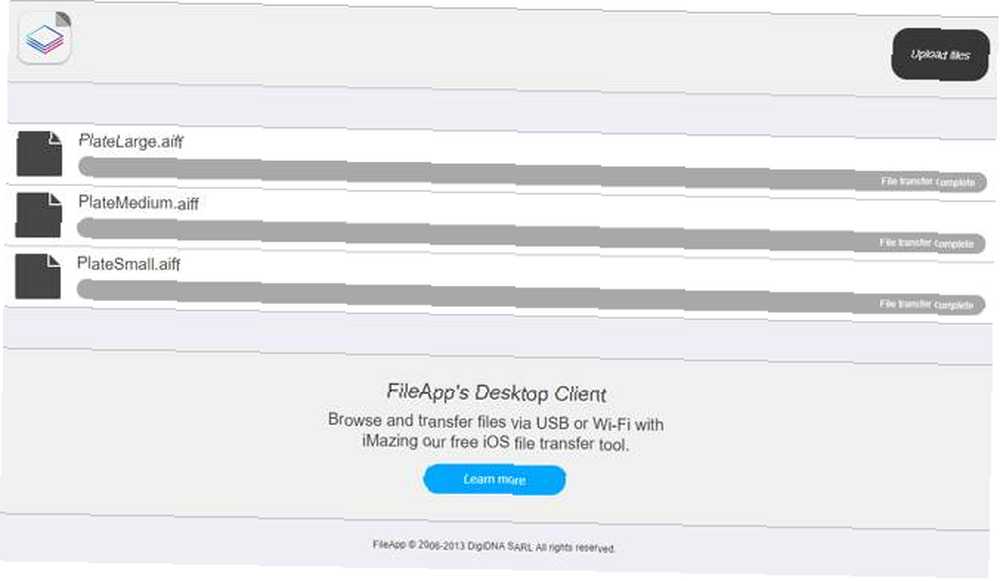
Bu en basit yöntemdir, çünkü kullandığınız herhangi bir bilgisayarın bir tarayıcıya sahip olması garantidir. Sadece FileApp Dosya Paylaşımı menüsünde listelenen IP adresini yazın. İstendiğinde, aynı ekranda gösterilen kullanıcı adını ve şifreyi girin.
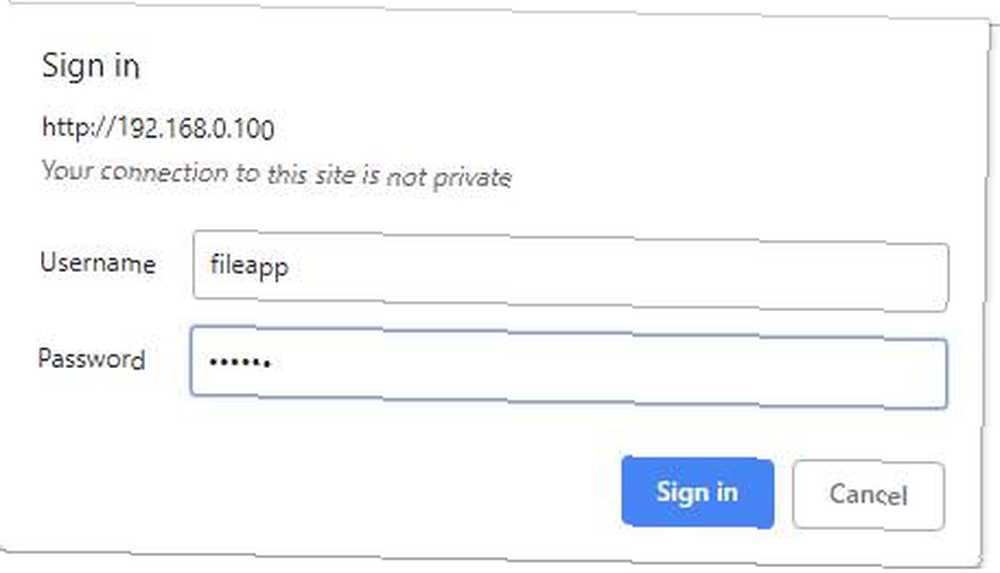
Buradaki sınırlama, dosyaları iPhone veya iPad'inize yüklemek için yalnızca bir tarayıcı kullanabilmenizdir. Dosyaları indirmek istiyorsanız, başka bir seçenek kullanmanız gerekir. Bu meraklıdır, çünkü FileApp'in geliştiricileri tarayıcıda daha fazla uygulama yapabilirdi.
FTP ile Dosya Aktarma
Her ne kadar FileApp'taki açıklama bunun gibi “Ileri düzey kullanıcılar,” FTP üzerinden bağlanmak zor değil. Sadece bir FTP uygulamasına ihtiyacınız olacak. Hem macOS hem de Windows için kullanılabilen CyberDuck'ı kullanacağız. Ne kullanacağınızı merak ediyorsanız, Windows için ücretsiz bir FTP istemcisi listemiz var Windows için En İyi 3 Ücretsiz FTP İstemcisi Windows İçin En İyi 3 Ücretsiz FTP İstemcisi FTP, faydalı bir dosya paylaşım yöntemi ve yükleme için gitme yöntemidir Bir web barındırma dosyaları. İşte ücretsiz alabileceğiniz en iyi FTP istemcileri. .
İstediğiniz FTP istemcisini açın ve FileApp Dosya Paylaşımı menüsünde listelenen IP adresini girin. FileApp, varsayılan 21 numaralı bağlantı noktası yerine 2121 numaralı bağlantı noktasını kullandığından, bağlanılacak bağlantı noktasını da girmek isteyeceksiniz. Şimdi kullanıcı adınızı ve şifrenizi girin..
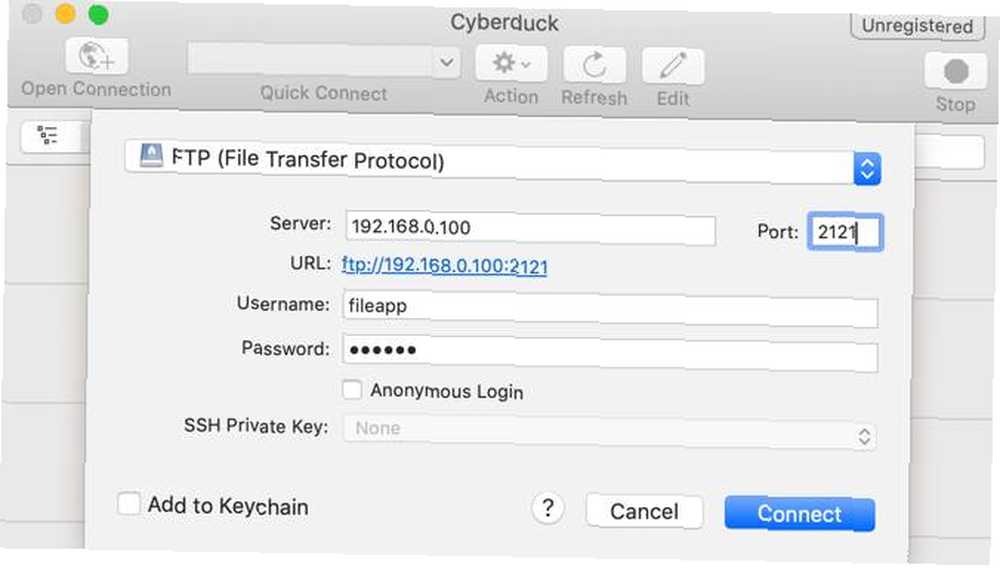
FTP istemcinizin bağlantının güvensiz olduğu konusunda sizi uyarması iyi bir ihtimal. Ev ağınızdaysanız endişelenmenize gerek yok. Ancak, komşularınızın sizi gözetlemeye çalıştığından endişeleniyorsanız, başka bir yöntem kullanmak isteyebilirsiniz..
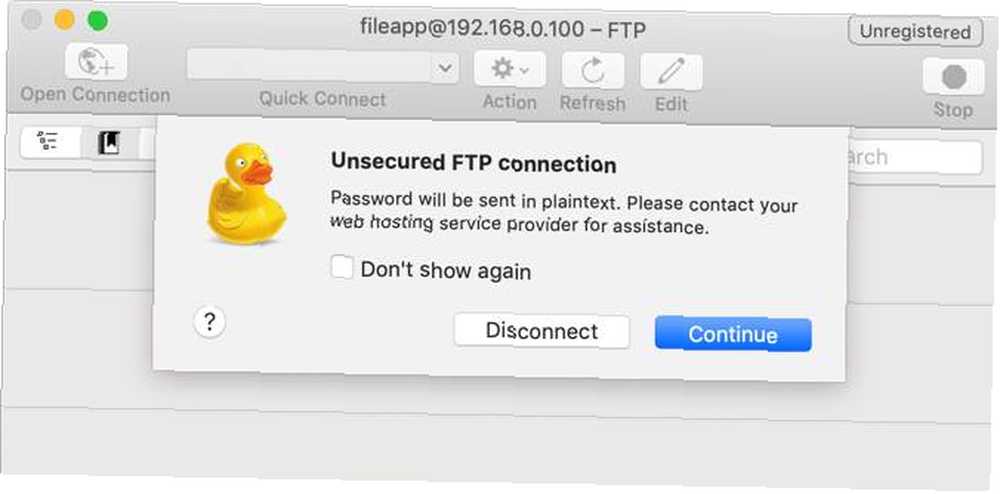
Bağlandıktan sonra, iOS cihazınızda FileApp'a aktardığınız dosyaları görürsünüz. FTP istemcinize bağlı olarak, bilgisayarınızdaki dosyaları da görebilirsiniz. Bunlar FileApp içerisindeki dosyalar sağda iken genellikle solda olacaktır..
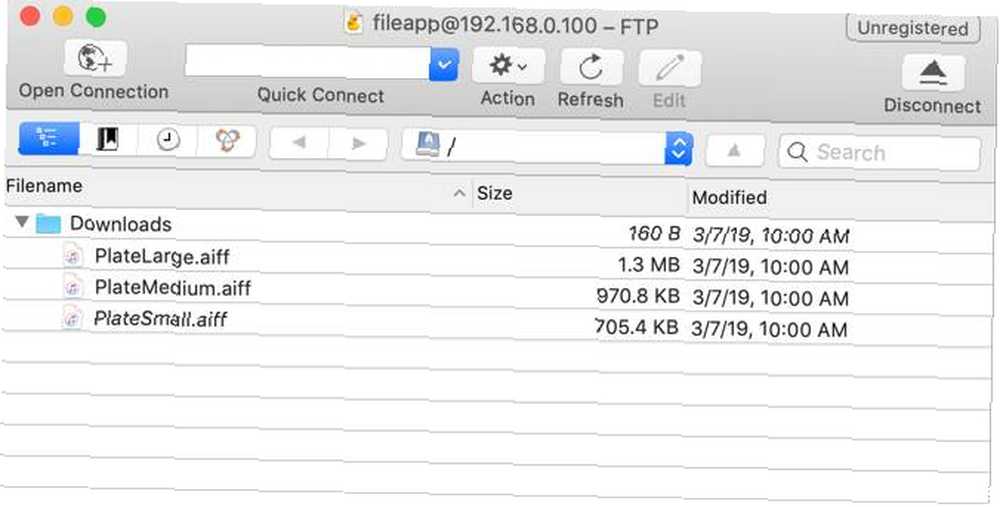
FTP, dosyaları iOS cihazınıza yüklemenizi ve indirmenizi sağlar. Muhtemelen bir sonraki bölümde ele alacağımız nedenlerden dolayı bağlanmak isteyeceğiniz yol budur..
İMazing Uygulamasını Kullanarak Dosya Aktarma
Bu uygulama, FileApp'ın Dosya Paylaşımı bölümünde belirtilmiştir. Aynı şirket onun arkasında olduğu için, en iyi seçenek olacağını düşünebilirsiniz. Ne yazık ki, test sırasında hiç çalışamadığımız tek seçenek bu..
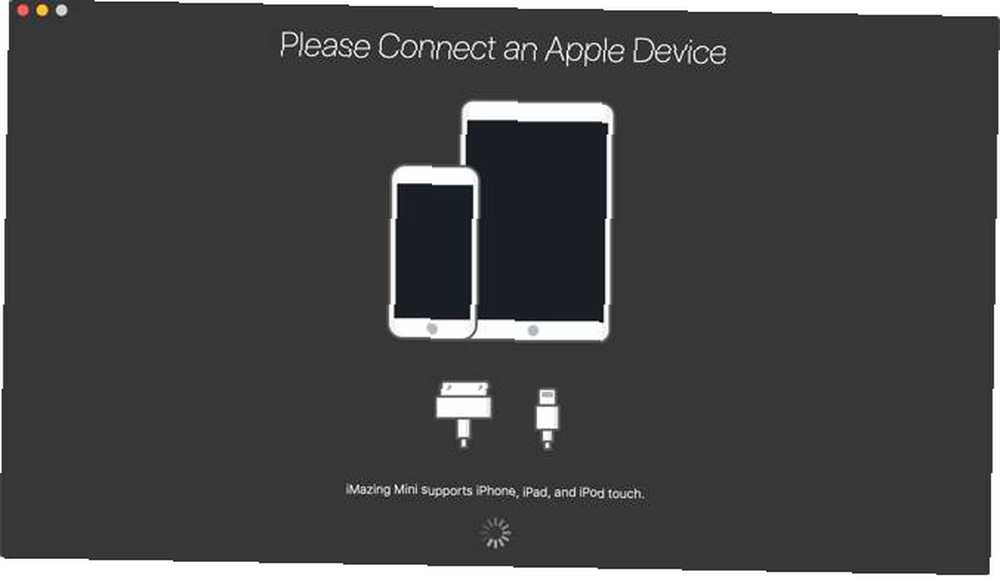
Hem macOS hem de Windows 10'da, iMazing uygulaması iPhone'u kablosuz ağ üzerinden hiçbir zaman bulamadı. Hem telefonun hem de bilgisayarın aynı ağda olduğunu doğruladıktan sonra bile şansımız yaver gitmedi.
Bu seçenek, iPhone'unuzu bilgisayara bağlarsanız hoş gözükebilir, ancak burada anlattığımız şey bu değil. Bu yüzden atlamanızı öneririz.
PC ve iOS Arasında Dosya Aktarmanın Diğer Yolları
FileApp, ihtiyacınız olduğunu biliyorsanız, herkesin ihtiyaç duymadığını bildiğiniz için harika bir uygulama türüdür. Dosyaları sık sık taşıyamıyorsanız veya yalnızca iPhone'dan Mac'e taşıyorsanız veya bunun tersi geçerli olabilir.
Cihazlar arasında hiçbir zaman dosya aktarmanız gerekmeyebilir. Bunu yaparsanız çoğu insan düz eski AirDrop'u fazlasıyla yeterli bulacak. AirDrop'ta yeniyseniz, endişelenmeyin. AirDrop ile çalışmaya başlamanıza yardımcı olacak bazı ipuçlarımız var. Airdrop Nedir? İOS ve Mac Arasında Nasıl Dosya Paylaşımı Airdrop Nedir? Dosyaları iOS ve Mac Arasında Paylaşma Apple AirDrop, Mac ve iOS aygıtları arasında dosya aktarımı yapmanızı sağlayan uygun bir hizmettir. İşte nasıl kullanılacağı. hiç vakit kaybetmeden.











